PowerPoint (PPT) वीडियो एमपीईजी कन्वर्ट करने के लिए कैसे
PowerPoint के लिए वीडियो एमपीईजी कन्वर्ट करने के लिए की जरूरत है? आपके कंप्यूटर पर सहेजी गई सभी उन गतिशील PowerPoint प्रस्तुतियों के बेहतर संरक्षण और साझा करने के लायक होना चाहिए। मैं कहना है कि PowerPoint करने के लिए एमपीईजी वीडियो परिवर्तित एक अच्छा विचार है। तुम एमपीईजी वीडियो उपकरणों पर और अपने पीसी पर खेल सकते हैं; Windows Movie Maker में संपादित करें, या यहां तक कि वीडियो सीडी या डीवीडी के लिए जला। वहाँ वस्तुतः एमपीईजी प्रारूप के लिए कोई संगतता मुद्दों कर रहे हैं। इस अनुच्छेद में, हम PowerPoint करने के लिए एमपीईजी वीडियो परिवर्तित करने के लिए अपने उपयोगी जानकारी दे दूँगा।
चलो कुछ प्रस्तुत करने का काम करते हैं। पहला, अगर आप की जरूरत है एक वीडियो में कई PPT फ़ाइलें गठबंधन करने के लिए, आप प्रत्येक PPT की सामग्री पता या बस आदेश पता होना चाहिए। दूसरा, app है, Wondershare PPT2Video Pro मिलता है। Wondershare PPT2Video Pro PPT करने के लिए वीडियो परिवर्तित करने में एक अच्छा काम करता है। इसे प्राप्त करने के लिए इस नि: शुल्क डाउनलोड लिंक पर क्लिक करें।
1 प्रक्षेपण Wondershare PPT2Video Pro
रूपांतरण के दौरान, आप अभी लॉन्च Wondershare PPT2Video Pro टिक या इसे लॉन्च करने के लिए डेस्कटॉप चिह्न को डबल-क्लिक कर सकते हैं। तब वीडियो फ़ाइलें बनाएँ क्लिक करें।
2 एमपीईजी कनवर्टर करने के लिए PowerPoint के लिए आयात PPT
स्थानीय हार्ड ड्राइव में PowerPoint फ़ाइलों को ब्राउज़ करें, तो अनुप्रयोग को जोड़ने के लिए जोड़ें क्लिक करें। यहाँ के रूप में आप एक वीडियो में मर्ज करें आप कई PPTs जोड़ सकते हैं। उस क्रम को व्यवस्थित करने के लिए, फ़ाइल को ऊपर और नीचे खींचें।
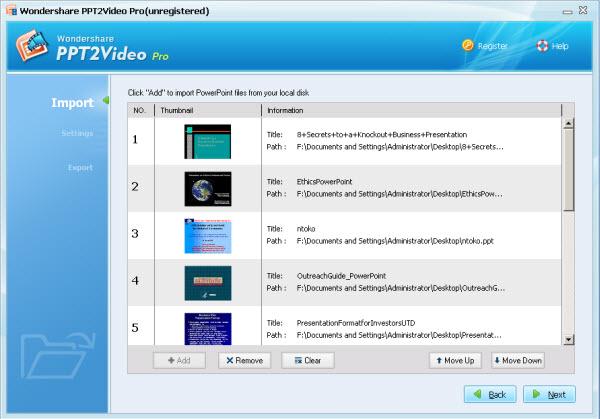
3 चुनें आउटपुट स्वरूप
सेटिंग्स विंडो में, आउटपुट वीडियो प्रारूप प्रारूप ड्रॉप-डाउन सूची में से चुनें। क्योंकि. mpg एमपीईजी-1 और एमपीईजी-2 की फ़ाइल एक्सटेंशन है, तो आप या तो एमपीईजी-1 या MPEG-2 आउटपुट स्वरूप के रूप में चुन सकते हैं। कई उपकरणों के अधिक आउटपुट स्वरूप के रूप में रूप में अच्छी तरह से पूर्व निर्धारित कर रहे हैं।
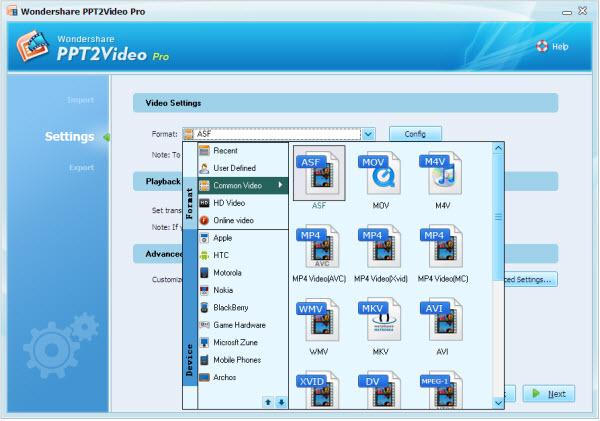
4 PPT करने के लिए एमपीईजी कन्वर्ट
अब निर्यात संवाद बॉक्स में, लक्षित MPEG वीडियो को बचाने के लिए एक पथ सेट करें। जब आप तैयार हैं, पूरे कार्य समाप्त करने के लिए कनवर्ट करें बटन को मारा। बस एक मिनट में, आप गंतव्य फ़ोल्डर में वीडियो पा सकते हैं। अब तुम सब काम हो गया!
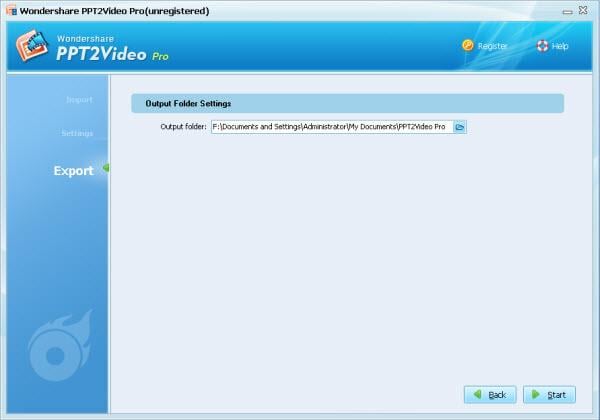
उत्पाद से संबंधित सवाल? बोलो हमारे सहायता टीम को सीधे >>


